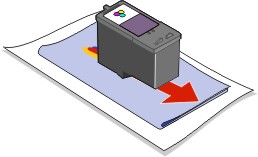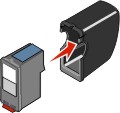Αντικατάσταση της κασέτας εκτύπωσης
Αντικατάσταση της κασέτας εκτύπωσης
 Ευθυγράμμιση των κασετών εκτύπωσης
Ευθυγράμμιση των κασετών εκτύπωσης
 Βελτίωση της ποιότητας εκτύπωσης
Βελτίωση της ποιότητας εκτύπωσης
 Φροντίδα των κασετών εκτύπωσης
Φροντίδα των κασετών εκτύπωσης
 Καθαρισμός της γυάλινης επιφάνειας του σαρωτή
Καθαρισμός της γυάλινης επιφάνειας του σαρωτή
 Παραγγελία αναλωσίμων
Παραγγελία αναλωσίμων
Αντικατάσταση της κασέτας εκτύπωσης
Ο εκτυπωτής Lexmark 7100 Series χρησιμοποιεί τις παρακάτω κασέτες:
|
Αριστερός φορέας κασέτας:
Κασέτα ασπρόμαυρης εκτύπωσης ή κασέτα εκτύπωσης φωτογραφιών
|
Δεξιός φορέας κασέτας:
Κασέτα έγχρωμης εκτύπωσης
|
|
|
|
Σημείωση: Για πληροφορίες σχετικά με την παραγγελία αναλωσίμων, ανατρέξτε στην ενότητα Παραγγελία αναλωσίμων.
Αφαίρεση χρησιμοποιημένης κασέτας
- Βεβαιωθείτε ότι ο εκτυπωτής Όλα σε Ένα είναι ενεργοποιημένος.
- Ανασηκώστε τη μονάδα του σαρωτή.

Ο φορέας των κασετών εκτύπωσης μετακινείται και σταματά στη θέση φόρτωσης, εκτός αν τη συγκεκριμένη στιγμή ο εκτυπωτής εκτελεί κάποια λειτουργία.
- Πιέστε προς τα κάτω το μοχλό της κασέτας, ώστε να ανασηκωθεί το κάλυμμά της.
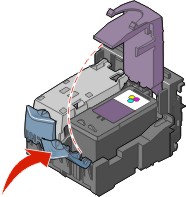
- Αφαιρέστε την παλιά κασέτα. Αποθηκεύστε τη χρησιμοποιημένη κασέτα σε αεροστεγή συσκευασία ή απορρίψτε την.
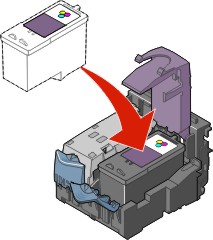
Σημείωση: Αν θέλετε να αφαιρέσετε και τις δύο κασέτες, επαναλάβετε τα βήματα 3 και 4 για τη δεύτερη κασέτα.
Τοποθέτηση κασέτας εκτύπωσης
- Αν η κασέτα που θα τοποθετήσετε είναι καινούργια, αφαιρέστε το αυτοκόλλητο και τη διαφανή ταινία από το κάτω και το πίσω μέρος της.
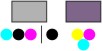
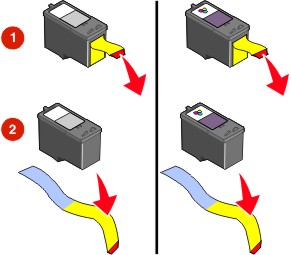
Προειδοποίηση: Μην ακουμπήσετε τις χρυσές επαφές της κασέτας.
- Τοποθετήστε την κασέτα ασπρόμαυρης εκτύπωσης ή την κασέτα εκτύπωσης φωτογραφιών στον αριστερό φορέα. Τοποθετήστε την κασέτα έγχρωμης εκτύπωσης στο δεξιό φορέα.
Σημείωση: Αν τοποθετείτε την κασέτα εκτύπωσης φωτογραφιών, αφαιρέστε τη μονάδα αποθήκευσης πριν αφαιρέσετε το αυτοκόλλητο και την ταινία.
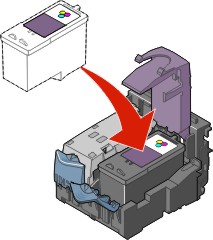
- Κλείστε το καπάκι.
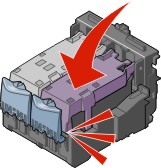
- Κλείστε τη μονάδα του σαρωτή.

- Τοποθετήστε απλό χαρτί στη θήκη χαρτιού. Για βοήθεια, ανατρέξτε στην ενότητα Τοποθέτηση απλού χαρτιού στη θήκη χαρτιού.
- Πατήστε το κουμπί Επιλογή για να τυπώσετε μια σελίδα ευθυγράμμισης.
Ευθυγράμμιση των κασετών εκτύπωσης
Η ευθυγράμμιση των κασετών εκτύπωσης είναι απαραίτητη σε δύο περιπτώσεις: μετά την τοποθέτηση νέων κασετών και για την επίλυση των προβλημάτων με την ποιότητα εκτύπωσης.
Μετά την τοποθέτηση νέων κασετών
Αφού τοποθετήσετε τις καινούριες κασέτες εκτύπωσης, εμφανίζεται ένα μήνυμα στην οθόνη του πίνακα ελέγχου.
- Βεβαιωθείτε ότι έχετε τοποθετήσει χαρτί στη θήκη χαρτιού.
- Πατήστε το κουμπί Επιλογή για να τυπώσετε μια σελίδα ευθυγράμμισης.
Γίνεται εκτύπωση της σελίδας ευθυγράμμισης - Αυτό το μήνυμα εμφανίζεται στην οθόνη και ο εκτυπωτής τυπώνει μια σελίδα ευθυγράμμισης. Μόλις εκτυπωθεί η σελίδα ευθυγράμμισης, η διαδικασία αυτόματης ευθυγράμμισης έχει ολοκληρωθεί.
Επίλυση προβλημάτων με την ποιότητα εκτύπωσης
Ευθυγραμμίστε τις κασέτες εκτύπωσης για να επιλύσετε προβλήματα σχετικά με την ποιότητα εκτύπωσης, όπως:
- Χαρακτήρες που δεν τυπώνονται σωστά ή δεν είναι ευθυγραμμισμένοι στο αριστερό περιθώριο.
- Κάθετες, ευθείες γραμμές που εμφανίζονται κυματιστές.
- Τοποθετήστε χαρτί στη θήκη χαρτιού.
- Στον πίνακα ελέγχου, πιέστε το κουμπί Λειτουργία επανειλημμένα, μέχρι να επιλεγεί το στοιχείο Αντιγραφή.
- Πατήστε το κουμπί Επιλογές μέχρι να εμφανιστεί στην οθόνη η επιλογή ΣΥΝΤΗΡΗΣΗ .
- Πατήστε + μέχρι να εμφανιστεί η επιλογή Ευθυγράμμιση και στη συνέχεια πατήστε το κουμπί Επιλογή.
Εκτυπώνεται μια σελίδα ευθυγράμμισης. Μόλις εκτυπωθεί η σελίδα ευθυγράμμισης, η διαδικασία αυτόματης ευθυγράμμισης έχει ολοκληρωθεί.
Βελτίωση της ποιότητας εκτύπωσης
Αν δεν είστε ικανοποιημένοι με την ποιότητα εκτύπωσης του εγγράφου σας, μπορείτε να κάνετε τα εξής:
- Χρησιμοποιήστε το κατάλληλο χαρτί για την εκτύπωση του συγκεκριμένου εγγράφου. Για παράδειγμα, χρησιμοποιήστε φωτογραφικό χαρτί για εκτύπωση φωτογραφιών.
- Χρησιμοποιήστε χαρτί με μεγαλύτερο βάρος, τύπου bright white ή με επίστρωση.
- Επιλέξτε υψηλότερη ποιότητα εκτύπωσης:
- Από το πρόγραμμα λογισμικού που χρησιμοποιείτε, επιλέξτε Αρχείο
 Εκτύπωση.
Εκτύπωση.
Εμφανίζεται το παράθυρο διαλόγου Εκτύπωση.
- Από το παράθυρο διαλόγου Εκτύπωση, επιλέξτε Ιδιότητες, Προτιμήσεις ή Επιλογές.
- Από την περιοχή Ποιότητα/Ταχύτητα, επιλέξτε Κανονική ποιότητα ή Βέλτιστη ποιότητα.
- Εκτυπώστε ξανά το έγγραφό σας.
Εάν η ποιότητα εκτύπωσης του εγγράφου εξακολουθεί να μην είναι η αναμενόμενη, ακολουθήστε την παρακάτω διαδικασία:
- Αφαιρέστε τις κασέτες εκτύπωσης. Για βοήθεια, ανατρέξτε στο βήμα 4 στη σελίδα 96.
- Τοποθετήστε τις κασέτες εκτύπωσης. Για βοήθεια, ανατρέξτε στο βήμα 2 στη σελίδα 98.
- Εκτυπώστε ξανά το έγγραφό σας.
Αν η ποιότητα εκτύπωσης δεν βελτιωθεί, συνεχίστε με τη διαδικασία που περιγράφεται στην ενότητα Καθαρισμός των ακροφυσίων εκτύπωσης.
Καθαρισμός των ακροφυσίων εκτύπωσης
|
Χρήση του λογισμικού
|
Χρήση του πίνακα ελέγχου
|
- Τοποθετήστε απλό χαρτί. Για βοήθεια, ανατρέξτε στην ενότητα Τοποθέτηση απλού χαρτιού στη θήκη χαρτιού.
- Κάντε διπλό κλικ στο εικονίδιο Οικογένεια προγραμμάτων παραγωγικότητας της Lexmark.
- Κάντε διπλό κλικ στο κουμπί Συντήρηση/Αντιμετώπιση προβλημάτων.
- Στην καρτέλα Συντήρηση, κάντε κλικ στην επιλογή Καθαρισμός για διόρθωση οριζόντιων λωρίδων.
- Κάντε κλικ στην επιλογή Εκτύπωση.
Εκτυπώνεται μια σελίδα, κατά τη διάρκεια της εκτύπωσης της οποίας, το μελάνι διέρχεται με πίεση από τα ακροφύσια, ώστε να καθαρίσει τα φραγμένα ακροφύσια.
- Κάντε κλικ στην επιλογή Κλείσιμο ή Επανάληψη εκτύπωσης, αν η ποιότητα δεν έχει βελτιωθεί.
- Κάντε κλικ στην επιλογή Έξοδος.
- Επαναλάβετε την εκτύπωση του εγγράφου για να βεβαιωθείτε ότι η ποιότητα εκτύπωσης βελτιώθηκε.
Εάν η ποιότητα εκτύπωσης δεν είναι ικανοποιητική, προχωρήστε στην ενότητα Σκούπισμα των ακροφυσίων και των επαφών των κασετών εκτύπωσης.
- Εκτυπώστε ξανά το έγγραφό σας.
|
- Τοποθετήστε απλό χαρτί. Για βοήθεια, ανατρέξτε στην ενότητα Τοποθέτηση απλού χαρτιού στη θήκη χαρτιού.
- Στον πίνακα ελέγχου, πιέστε το κουμπί Λειτουργία επανειλημμένα, μέχρι να επιλεγεί το στοιχείο Αντιγραφή.
- Πατήστε το κουμπί Επιλογές μέχρι να εμφανιστεί στην οθόνη η επιλογή ΣΥΝΤΗΡΗΣΗ .
- Πατήστε + μέχρι να εμφανιστεί η επιλογή Καθαρισμός και στη συνέχεια πατήστε το κουμπί Επιλογή.
Εκτυπώνεται μια σελίδα, κατά τη διάρκεια της εκτύπωσης της οποίας, το μελάνι διέρχεται με πίεση από τα ακροφύσια, ώστε να καθαρίσει τα φραγμένα ακροφύσια.
- Επαναλάβετε την εκτύπωση του εγγράφου για να βεβαιωθείτε ότι η ποιότητα εκτύπωσης βελτιώθηκε.
Εάν η ποιότητα εκτύπωσης δεν είναι ικανοποιητική, προχωρήστε στην ενότητα Σκούπισμα των ακροφυσίων και των επαφών των κασετών εκτύπωσης.
- Εκτυπώστε ξανά το έγγραφό σας.
|
Σκούπισμα των ακροφυσίων και των επαφών των κασετών εκτύπωσης
- Αφαιρέστε τις κασέτες εκτύπωσης. Για βοήθεια, ανατρέξτε στην ενότητα Αφαίρεση χρησιμοποιημένης κασέτας .
- Χρησιμοποιήστε ένα υγρό, καθαρό πανί χωρίς χνούδι.
- Πιέστε ελαφρά το πανί στα ακροφύσια για τρία δευτερόλεπτα περίπου και στη συνέχεια σκουπίστε τα προς την κατεύθυνση που φαίνεται στην παρακάτω εικόνα.
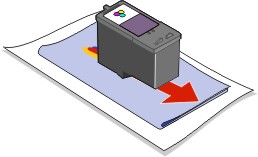
- Πιέστε ελαφρά ένα καθαρό τμήμα του πανιού στις επαφές για τρία δευτερόλεπτα περίπου και στη συνέχεια σκουπίστε προς την κατεύθυνση που φαίνεται στην παρακάτω εικόνα.

- Με ένα άλλο καθαρό τμήμα του πανιού, επαναλάβετε τα βήματα 3 και 4.
- Αφήστε τα ακροφύσια και τις επαφές να στεγνώσουν εντελώς.
- Τοποθετήστε ξανά τις κασέτες εκτύπωσης στον εκτυπωτή.
- Καθαρίστε τα ακροφύσια εκτύπωσης. Για βοήθεια, ανατρέξτε στην ενότητα Καθαρισμός των ακροφυσίων εκτύπωσης.
- Εκτυπώστε ξανά το έγγραφό σας.
Αν η ποιότητα εκτύπωσης δε βελτιωθεί, επαναλάβετε τις οδηγίες της ενότητας Σκούπισμα των ακροφυσίων και των επαφών των κασετών εκτύπωσης μέχρι δύο φορές ακόμα.
Αν η ποιότητα εκτύπωσης εξακολουθεί να μην είναι η αναμενόμενη, αντικαταστήστε τις κασέτες εκτύπωσης. Για περισσότερες πληροφορίες, ανατρέξτε στην ενότητα Συντήρηση του πολυμηχανήματος Όλα σε Ένα.
Φροντίδα των κασετών εκτύπωσης
Για να εξασφαλίσετε τη μεγαλύτερη δυνατή διάρκεια ζωής για τις κασέτες εκτύπωσης και τη βέλτιστη απόδοση του εκτυπωτή Όλα σε Ένα:
- Φυλάσσετε τις νέες κασέτες στη συσκευασία τους μέχρι να τις τοποθετήσετε.
- Μην αφαιρείτε τις κασέτες εκτύπωσης από τον εκτυπωτή παρά μόνο για να τις αντικαταστήσετε, να τις καθαρίσετε ή να τις αποθηκεύσετε σε αεροστεγή συσκευασία. Όσο δεν χρησιμοποιείτε την κασέτα εκτύπωσης φωτογραφιών, φυλάσσετέ την στη μονάδα αποθήκευσης.
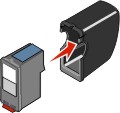
Αν οι κασέτες εκτύπωσης παραμείνουν εκτεθειμένες για μεγάλο διάστημα, το μελάνι ξεραίνεται και δεν εκτυπώνουν σωστά.
Σημείωση: Όσο χρησιμοποιείτε την κασέτα εκτύπωσης φωτογραφιών, φυλάσσετε την κασέτα ασπρόμαυρης εκτύπωσης στη μονάδα αποθήκευσης.
Η εγγύηση του πολυμηχανήματος Όλα σε Ένα δεν καλύπτει τις επισκευές ζημιών που οφείλονται σε επαναπλήρωση της κασέτας εκτύπωσης. Δεν συνιστάται η χρήση ξαναγεμισμένων κασετών. Οι ξαναγεμισμένες κασέτες ενδέχεται να επηρεάσουν την ποιότητα εκτύπωσης και να προξενήσουν ζημιά στο πολυμηχάνημα. Για να έχετε τα καλύτερα δυνατά αποτελέσματα, χρησιμοποιήστε αναλώσιμα της Lexmark.
Καθαρισμός της γυάλινης επιφάνειας του σαρωτή
- Βρέξτε με νερό ένα καθαρό πανί που δεν αφήνει χνούδι.
- Σκουπίστε απαλά τη γυάλινη επιφάνεια του σαρωτή.
Σημείωση: Βεβαιωθείτε ότι το μελάνι ή το διορθωτικό υγρό που υπάρχει στο έγγραφο έχει στεγνώσει πριν τοποθετήσετε το έγγραφο στη γυάλινη επιφάνεια του σαρωτή.
Παραγγελία αναλωσίμων
Για να παραγγείλετε αναλώσιμα για το πολυμηχάνημα Όλα σε Ένα ή για να βρείτε έναν αντιπρόσωπο στην περιοχή σας, επισκεφθείτε την τοποθεσία της Lexmark στο web, στη διεύθυνση www.lexmark.com.
|
Προϊόν
|
Κωδικός
|
|
Κασέτα ασπρόμαυρης εκτύπωσης
|
32 ή 34
|
|
Κασέτα έγχρωμης εκτύπωσης
|
33 ή 35
|
|
Κασέτα εκτύπωσης φωτογραφιών
|
31
|
|
Καλώδιο USB
|
12A2405
|
Ανακύκλωση προϊόντων Lexmark
Για να επιστρέψετε τα προϊόντα Lexmark στη Lexmark για ανακύκλωση:
- Επισκεφθείτε την τοποθεσία της Lexmark στο web: www.lexmark.com/recyle
- Ακολουθήστε τις οδηγίες που εμφανίζονται στην οθόνη του υπολογιστή σας.
 Αντικατάσταση της κασέτας εκτύπωσης
Αντικατάσταση της κασέτας εκτύπωσης Αντικατάσταση της κασέτας εκτύπωσης
Αντικατάσταση της κασέτας εκτύπωσης Ευθυγράμμιση των κασετών εκτύπωσης
Ευθυγράμμιση των κασετών εκτύπωσης Βελτίωση της ποιότητας εκτύπωσης
Βελτίωση της ποιότητας εκτύπωσης Φροντίδα των κασετών εκτύπωσης
Φροντίδα των κασετών εκτύπωσης Καθαρισμός της γυάλινης επιφάνειας του σαρωτή
Καθαρισμός της γυάλινης επιφάνειας του σαρωτή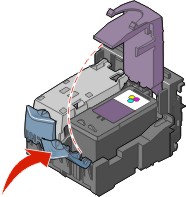
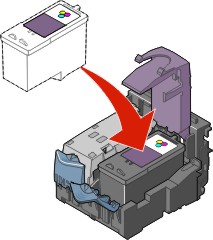
![]()
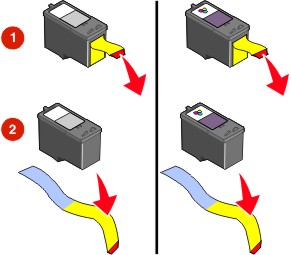
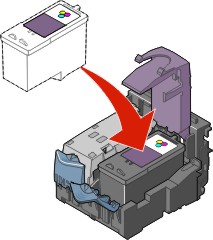
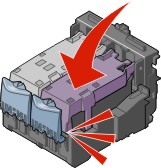

 Εκτύπωση.
Εκτύπωση.